2024 年 7 款 iPhone 資料恢復軟體解決方案
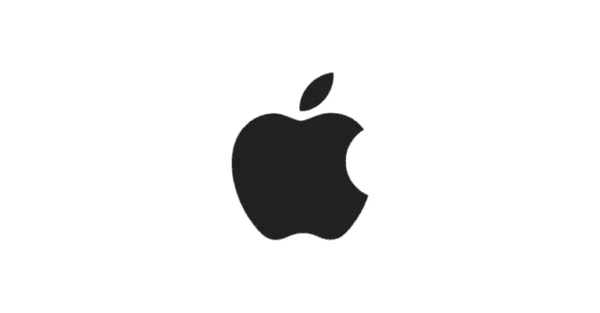
雖然使用 iCloud 等內建 iPhone 恢復選項可能會有所幫助,但有時它們可能會出現不足。在對各種 iPhone 資料復原應用程式進行廣泛測試後,我確定了七種最有效的解決方案。
當典型的 iCloud 或 iTunes 備份無法滿足要求時,這些工具就變得特別重要,特別是在出現惡意軟體攻擊、意外刪除、硬體故障、iOS 更新損壞和類似問題的情況下。
實施專門的 iPhone 資料恢復軟體可以顯著幫助恢復遺失或刪除的文件,減少意外事件的影響。
讓我們探討一下細節…
7 款 iPhone 資料恢復軟體:評估工具
以下軟體解決方案根據其功能、相容性、用戶友善性和價格排名為 1 至 7:
1. Stellar iPhone Recovery – 最佳整體選擇
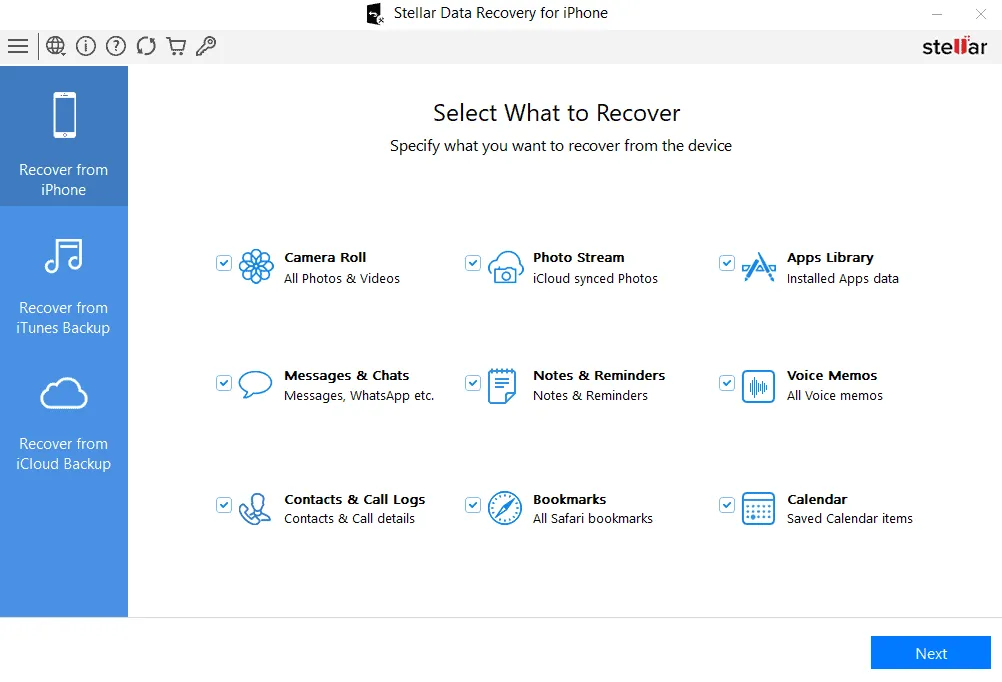
目前,對於使用 iPhone 的 Windows 用戶來說,我最喜歡的資料復原應用程式是 Stellar iPhone Recovery,它也與 Mac 相容。
Depending on your iPhone’s situation, this robust software is capable of retrieving a wide array of data, including but not limited to, your app library, contacts, call logs, text messages, photos, videos, documents, notes, voice memos, and Safari資訊.
您也可以從第三方應用程式(例如 WhatsApp、Photo Stream、Viber 等)復原資料。如果它在您的設備上,您可能有機會恢復它。
Stellar 不僅支援 iPhone 恢復,還可以使用它從 iPad(Air、Mini、Pro)和 iPod Touch 檢索資料。它與 iOS 版本 12 至 18 及更早版本相容,無論您擁有最新型號還是舊設備,都能確保資料復原。
此工具可在意外刪除、iOS 更新困難或恢復原廠設定後等情況下提供協助。 Stellar 的工作原理是利用您的電腦手動搜尋儲存空間,以發現 iOS 可能不會在您的裝置上顯示的資料。
此外,它還能夠從 iCloud 和 iTunes 檢索已刪除的資訊。我很欣賞它能夠促進完整的備份還原以及特定檔案的選擇性復原。
即使您的 iTunes 備份已加密,Stellar 也可以成功存取資料。
只需啟動軟體,選擇 iPhone、iTunes 或 iCloud,然後指明您要復原的資料類型。掃描過程是我遇到過的最快的過程之一,它允許您在繼續之前預覽文件。
與許多替代方案不同,您可以選擇快速或徹底掃描。即使資料有些損壞,深度掃描也可以識別文件簽名。例如,我能夠恢復某些遺失檔案名稱或元資料的照片,否則這些照片可能會被忽略。
此外,它還提供了一個名為 Stellar Toolkit for iPhone 的完整工具包,其中包括永久刪除資料的選項以及刪除您的 Apple ID 的功能,即使您忘記了密碼。
此外,您還可以修復崩潰、啟動循環、黑屏或白屏等 iOS 錯誤,同時保留資料。
Stellar Data Recovery for iPhone 的獨特之處在於提供基本的免費功能,包括連接 iPhone、掃描資料以進行恢復以及預覽恢復的檔案。
它也是最具成本效益的選項之一,5 台設備起價僅為39.99 美元,工具包起價為 49.99 美元,該工具包還包含修復 iOS、刪除 Apple ID 以及在恢復時擦除資料等附加功能。
| 優點 | 缺點 |
| 價格實惠 | 需要 iTunes 才能操作 |
| 廣泛的 iOS 相容性 | |
| 深度掃描幾乎可以恢復所有數據 | |
| 許多附加功能 |
2.磁碟鑽iPhone資料恢復
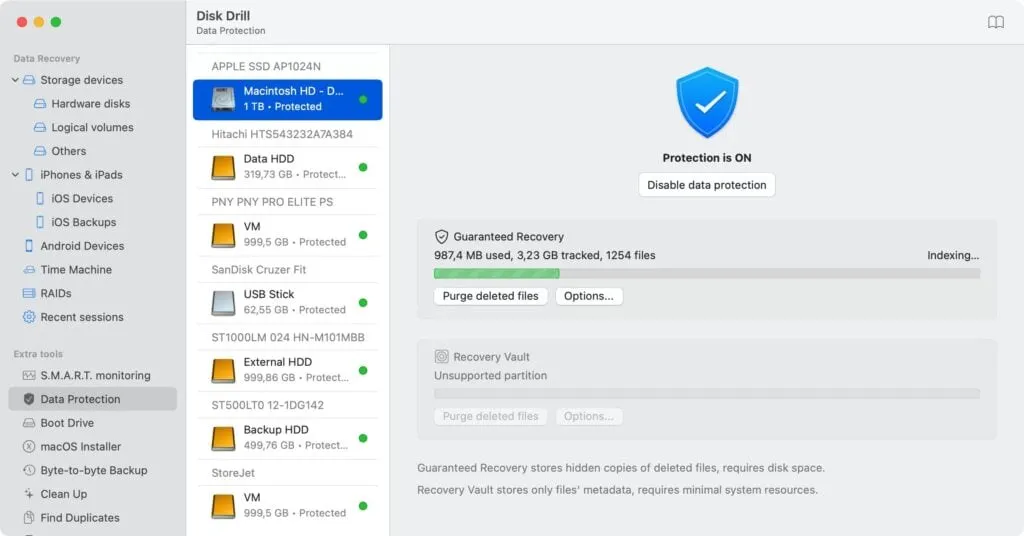
Disk Drill 提供了另一個強大的選項來恢復遺失或刪除的文件,適用於 iPhone、iPad 和 iPod Touch 設備,同時與 Windows 和 Mac 相容。
該軟體可以掃描 iPhone 的內部記憶體並直接從您的裝置恢復資料。
此外,它還可以從 iTunes 和 iCloud 備份中提取和恢復文件,而無需刪除裝置上的現有資料。
如果 iTunes 備份不可用,它可以繞過 iOS 限制自行建立備份來還原檔案。
對於 iCloud,即使在 30 天恢復限制之後,它也可以恢復已永久刪除的檔案。
其突出功能之一是恢復程式庫和保證恢復功能,旨在保護您的資料免於未來遺失。
Disk Drill 使用者友好,具有時尚的介面,可讓您在恢復之前預覽文件並選擇特定文件進行恢復。
這包括恢復電子郵件、聊天訊息、文字歷史記錄、媒體檔案、聯絡人、應用程式資料、筆記和語音訊息,以及來自 WhatsApp 等其他標準應用程式的資料。
免費版本提供有限的功能,僅允許預覽。要獲得完全恢復功能,您需要購買89 美元的終身許可證,其中還包括 19 美元的終身升級費用,涵蓋跨三台設備的一名用戶。
| 優點 | 缺點 |
| 徹底的恢復選項 | 免費版本僅供預覽 |
| 相容 Windows 和 Mac | 與競爭對手相比價格較高 |
| 具有文件預覽功能的有吸引力的介面 | |
| 支援所有標準 iPhone、iPad 和 iPod 型號 |
3.FoneLab iPhone資料恢復
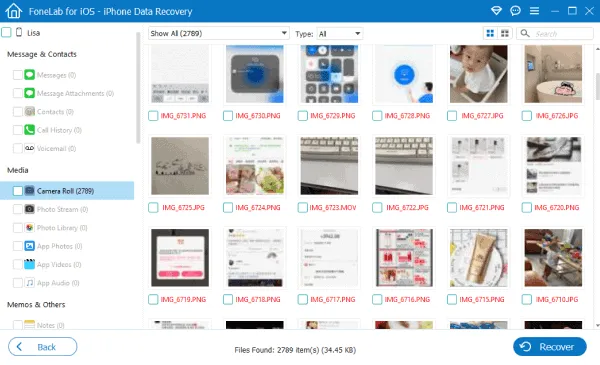
Aiseesoft 的 FoneLab 提供了從 iPhone、iPad 和 iPod Touch 裝置恢復資料的可靠選項。
該軟體可以恢復一系列全面的數據,包括圖像、訊息、聯絡人、音樂、視頻,甚至來自 WhatsApp、LINE 和 Kik 等應用程式的附件。
FoneLab 提供三種復原模式:深度掃描裝置記憶體、從 iTunes 備份擷取或存取 iCloud 備份。它也可以在 Windows 和 Mac 上運行。
簡潔的佈局具有易於識別的資料類型和大預覽圖標,以方便使用者。
它還相容於幾乎所有 iOS 版本,包括 iPhone 16、iOS 18 和許多先前的版本。
除了資料復原之外,它還提供額外的功能,例如用於解決系統故障的iOS系統復原以及專門用於傳輸、備份和復原WhatsApp資料的工具。
FoneLab 具有直覺的掃描和預覽流程,運作順暢。然而,免費版本僅允許預覽已發現的數據,而完整版本的售價為69.95 美元。
一個小缺點是,某些資料(例如遺失的註釋)只能作為 HTML 文件檢索,而不是恢復到 Notes 應用程序,儘管這是一個小問題。
| 優點 | 缺點 |
| 多個有用的附加工具 | 免費版本僅限預覽 |
| 相容 Windows 和 Mac | 以 HTML 而非常規格式檢索註釋 |
| 與所有常見 iOS 版本廣泛相容 | |
| 恢復所有設備資料以及應用程式附件 |
4.iMobie手機救援
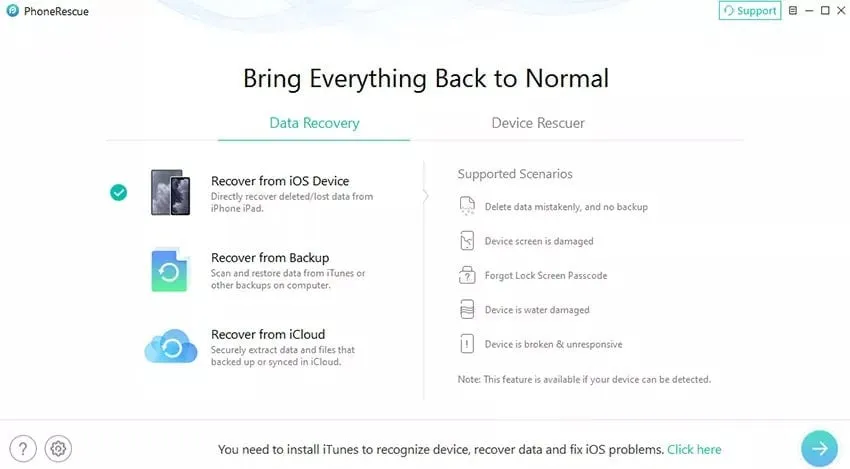
iMobie 的 PhoneRescue 是另一個包羅萬象的資料擷取工具,可讓您直接從 iOS 裝置還原文件,以及從 iTunes 或 iCloud 備份還原文件。
該軟體還具有iOS 系統恢復和恢復隱藏資料等實用功能,使其成為資料緊急情況的多方面解決方案。
PhoneRescue 與 Windows 和 Mac 相容,可管理多種檔案類型,包括簡訊、媒體檔案、聯絡人、筆記和應用程式資料。
恢復過程被簡化為幾個步驟,具有用戶友好的介面,包括預覽。
雖然它會掃描可恢復的資料並對其進行徹底分析,但與 Stellar 相比可能會慢一些。儘管如此,它還是有效地完成了恢復。
如果不是因為它能夠修復 iOS 故障(例如螢幕無回應),它在此列表中的排名可能會較低。
終身許可證的價格為99.99 美元,也更貴。替代方案包括 3 個月方案 65.99 美元和 1 年訂閱 69.99 美元。
優點是所有計劃都允許跨多個設備進行無限制的恢復。
雖然您可以查看可以免費恢復的內容,但您需要付費才能存取實際的恢復。
| 優點 | 缺點 |
| 包括 iOS 錯誤修復功能 | 與其他相比更貴 |
| 具有視覺吸引力的介面 | 免費版本僅允許預覽 |
| 全面的恢復選項 | 分析過程可能會很慢 |
| 相容 Windows 和 Mac |
5.FonePaw iPhone資料恢復
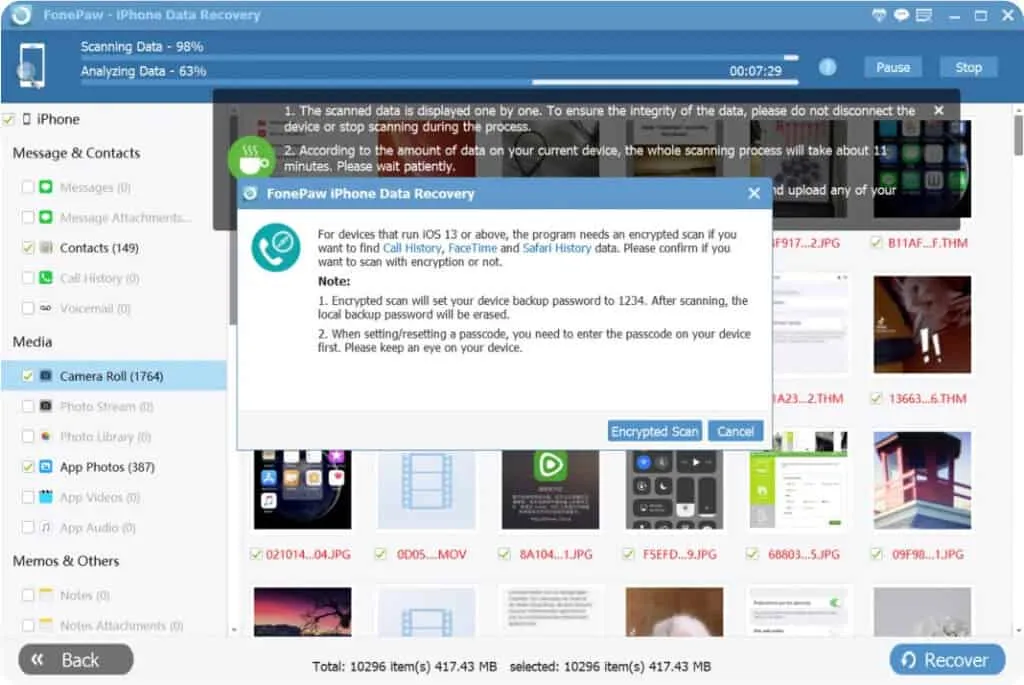
FonePaw 的 iPhone 資料恢復軟體因其支援30 多種不同的檔案類型而聞名,使其成為多功能選擇。
該應用程式適用於 Windows 和 Mac,允許從目前和以前的 iOS 裝置復原資料。它還與 iTunes 和 iCloud 相容,讓您選擇要恢復的特定資料。
我成功恢復了從音訊檔案到 Safari 歷史記錄和語音備忘錄的所有內容。此外,它還可以從第三方應用程式(例如 WhatsApp、Kik、LINE 和 Messenger)檢索資料。
恢復過程非常簡單,僅涉及三個步驟:選擇模式、允許掃描以及恢復前預覽資料。
就速度而言,它排名中間,不如首選,但比 PhoneRescue 快。
其終身授權價格極具競爭力,售價為66.47 美元,一台 PC 上最多可覆蓋六台裝置。您也可以選擇價格為49.95 美元的一個月方案。所有訂閱均包含支援和更新。
與其他產品一樣,它在購買前提供預覽機制,讓您對其恢復能力充滿信心。
| 優點 | 缺點 |
| 相容 Windows 和 Mac | 恢復速度不是最快的 |
| 簡化的復原過程 | 免費版本僅提供預覽 |
| 廣泛的 iOS 支援 | |
| 支援多種資料檔案類型 |
6. iOS 版 Dr.Fone 資料恢復
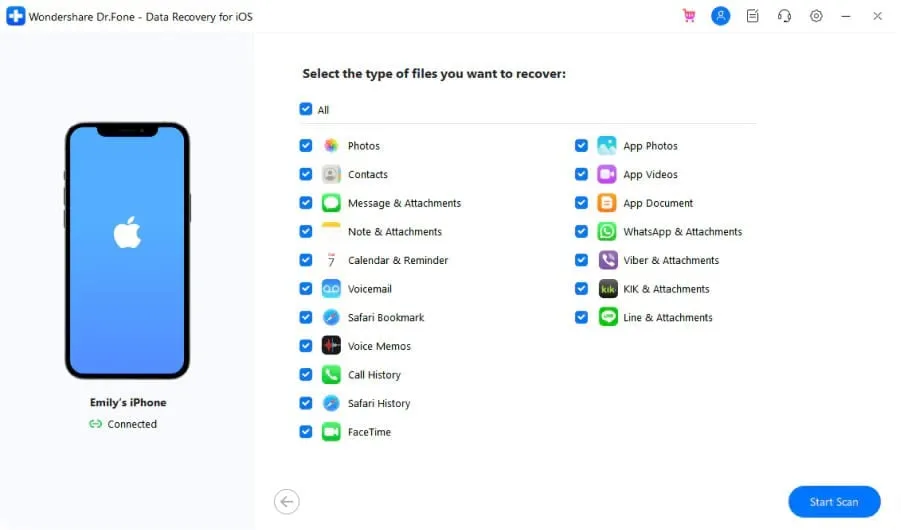
Wondershare 為 iOS 裝置提供了一系列工具,Dr.Fone 資料復原軟體專門針對 iPhone、iPad 和 iPod Touch。
其終身許可證價格為 79.95 美元,最多可覆蓋連接到一台 PC 或 Mac 的 5 台行動設備,並提供 7 天退款承諾。
與 FonePaw 類似,它支援 30 多種文件類型,基本上涵蓋了所有內容,並允許您有選擇地選擇要恢復的內容。
Dr.Fone 可以直接從您的 iPhone 還原資料或存取儲存在 iCloud 和 iTunes 備份中的資訊。
它具有更具吸引力的介面之一,具有大型預覽以及相關資訊。
它的亮點在於附加功能,例如iOS 修復功能、遠端解鎖和設備之間的資料傳輸。然而,如果這些額外的東西是不必要的,還有更實惠的替代品。
| 優點 | 缺點 |
| 廣泛的資料恢復選項 | 免費版本僅允許預覽 |
| 視覺上引人注目的介面 | 不是最便宜的選擇 |
| 與 Windows 和 Mac 相容 | |
| 包括有用的額外工具 |
7. iOS 版 iMyFone D-Back
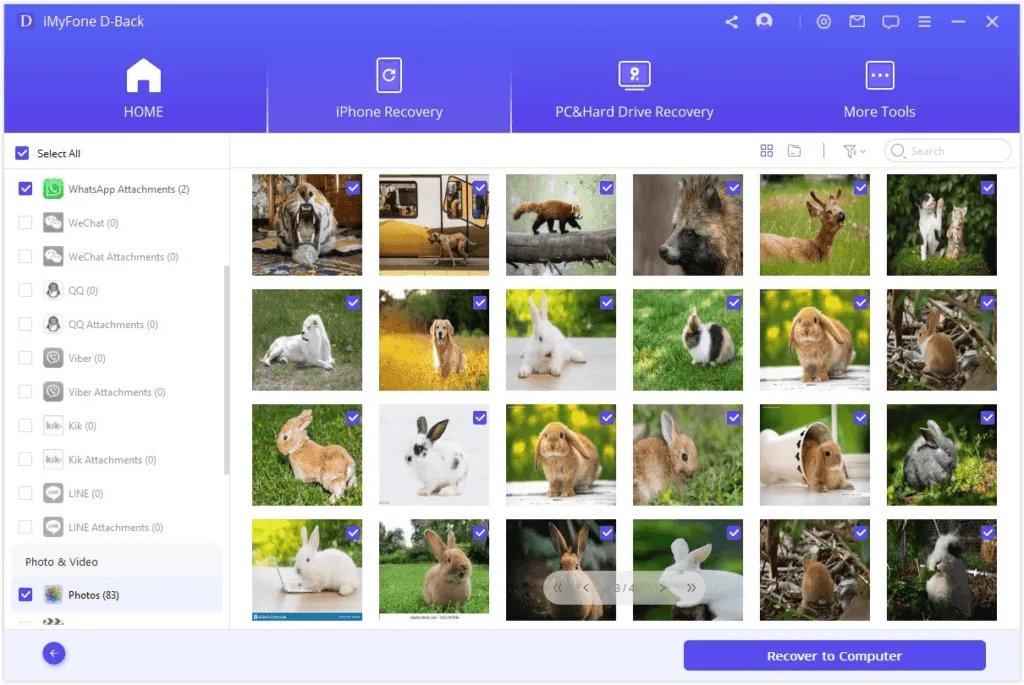
iMyFone 的 iOS 版 D-Back 是最經濟實惠的解決方案之一。該軟體可在 Windows 和 Mac 上運行,完整版售價僅49.99 美元,讓您免費掃描和預覽不可用的 iPhone 資料。
它支援自 iOS 9 起的 iOS 版本,以及 iPod Touch (1-7) 和所有 iPad 型號的完整陣容。
儘管具有現代介面並支援各種恢復模式(設備、iTunes 和 iCloud),但它僅支援大約 20 種資料類型的恢復。雖然它涵蓋了基本文件,但它可能不如一些排名較高的選項那麼廣泛。
儘管如此,它還是快速且用戶友好的,具有有益的預覽功能和選擇性恢復過程。只需執行掃描,選擇所需的文件,然後繼續恢復即可。
其獨特功能是其人工智慧恢復功能,可幫助重建損壞的圖像和視頻,否則這些圖像和視頻將無法恢復。
即使嘗試從無響應的 iPhone 恢復數據,只要電腦仍然可以識別該設備,我也能成功恢復。此外,它還可以找到尚未被覆蓋或仍在 30 天視窗內的資料。
| 優點 | 缺點 |
| 有競爭力的價格 | 免費版本僅供預覽 |
| 現代設計和用戶友好的體驗 | 缺乏頂級競爭者的綜合功能 |
| AI恢復模式是一個突出的功能 | |
| 相容 Windows 和 Mac |
選擇最佳 iPhone 資料恢復軟體的標準
選擇合適的 iPhone 資料恢復軟體取決於您的特定要求。以下是我用來形成排名的標準:
相容性– 並非所有 iPhone 使用者都使用 Mac 系統;因此,恢復軟體也能在 Windows 上運作至關重要。此外,我更喜歡支援舊版 iPhone 和 iOS 的程式。許多選項還可以從 iPad 和 iPod 恢復數據,有些甚至提供 Android 相容性,儘管這不是我的重點。
設備數量– 由於大多數 iPhone 恢復應用程式都需要計算機,因此請考慮那些可以處理多個設備的應用程序,因為有些甚至可以支援無限數量的設備。
附加功能—我認為附加功能是額外的好處,但許多功能提供了有價值的工具,例如面向未來的資料保護措施和人工智慧復原功能。
使用者友善性– 如果該軟體不允許快速掃描和恢復,則最好避免使用。尋找能夠提供可恢復資料的可視化預覽的工具,並記住掃描過程不應花費太長時間。
負擔能力-我優先考慮具有適合不同預算的定價結構的軟體。要包含在我的排名中,工具必須至少允許您預覽潛在的恢復選項,確保您對其功能充滿信心。我發現有效的軟體很少超過 100 美元。根據您將來需要軟體的可能性,權衡一次性終身許可證與更實惠的月度計劃的優勢是明智的。
成功恢復 iPhone 資料的技巧
從 iPhone 恢復資料可能取決於根本問題,但遵循以下提示可以提高恢復過程順利進行的可能性:
- 停止使用– 如果您的 iPhone 出現異常且檔案似乎遺失,請立即停止使用。這可以防止潛在的病毒幹擾,並避免用新的下載覆蓋遺失的資料。因此,建議在此階段關閉資料和 Wi-Fi 連線。
- 保持 iPhone 通電– 即使您將 iPhone 連接到計算機,保持高電池電量對於防止恢復過程中出現中斷也很重要,否則可能會導致進一步的資料遺失。
- 考慮防毒工具——雖然 iPhone 被認為是安全的,但它們仍然可能受到惡意軟體和病毒的影響,從而導致資料遺失。使用 TotalAV Mobile 或 McAfee Mobile 等可靠的應用程式可以在嘗試資料恢復之前消除潛在威脅。
- 了解復原限制– 可恢復性可能取決於許多因素,包括已過去的時間、損壞的程度以及 Apple 強大的加密功能。雖然我檢查了頂級軟體選項,但請做好準備,因為可能無法檢索所有資料。
Stellar iPhone Recovery 使用指南
作為我的首要推薦,這裡有一份關於 iPhone 版 Stellar Data Recovery 入門的簡單指南。
1. 造訪Stellar 官方資料復原網站下載適用於 Windows 或 Mac 的軟體。
2.購買許可證或透過免費掃描測試軟體。
3.將 iPhone 連接到電腦。
4. 選擇從 iPhone、iTunes 備份或 iCloud 備份還原。接下來,選擇或取消選擇您想要復原的資料類型。
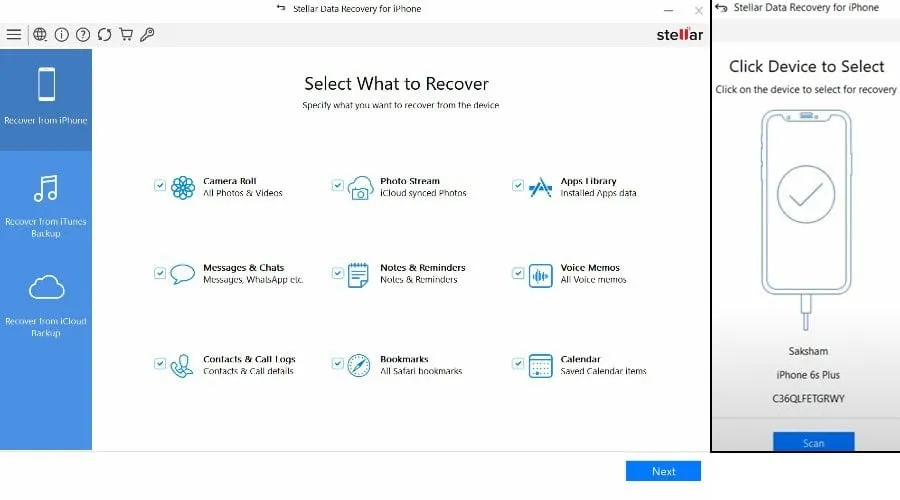
5. 對於設備恢復,按一下下一步確認已連接正確的設備,然後按一下掃描。
6. 完成後,左側會出現一個樹狀結構,其中所有資料類別已恢復,您可以展開查看詳細資料。主視窗顯示資料預覽。
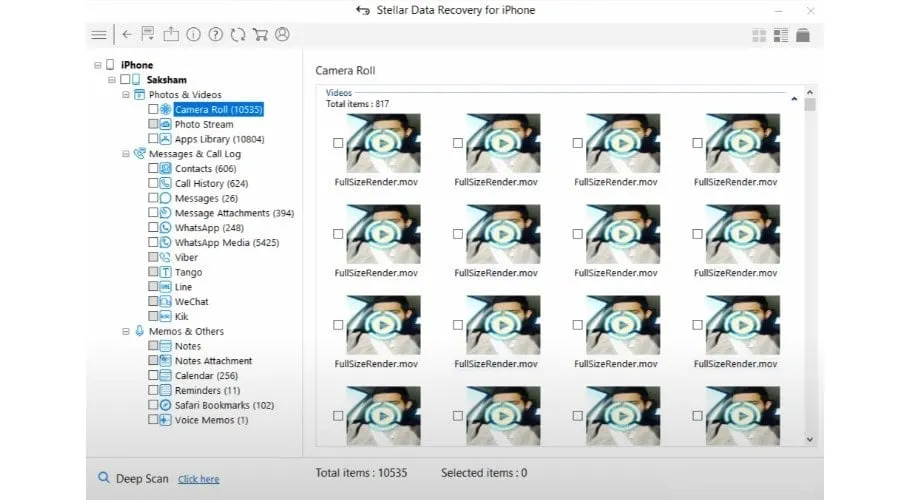
7. 如果您仍然找不到某些數據,請按一下「深度掃描」以可能發現更多檔案。
8. 選擇需要恢復的數據,然後按一下「儲存」。
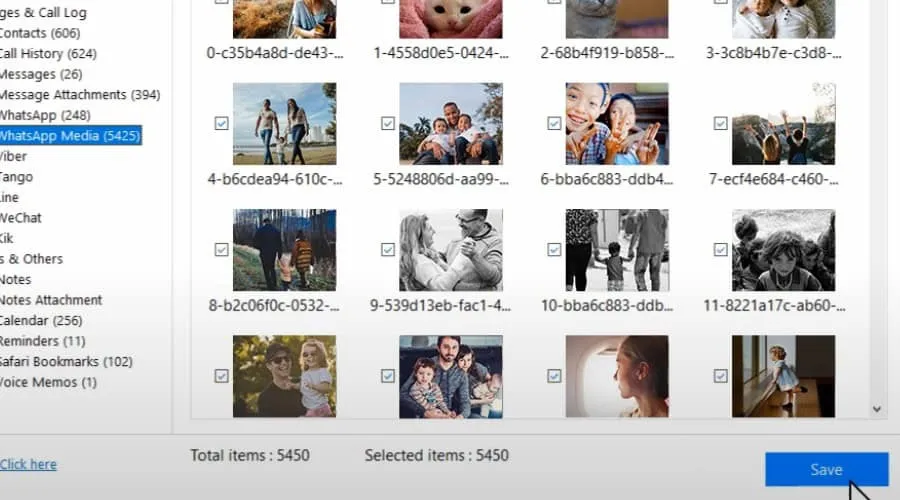
9. 選擇您在電腦上的首選儲存位置。
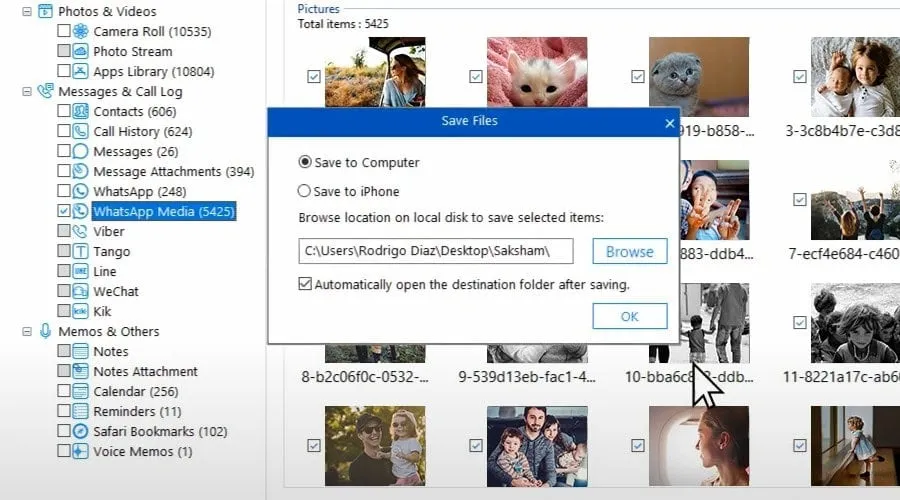
10. 對於 iTunes 備份恢復,請重複前面的步驟,但選擇從 iTunes 備份恢復。
11. 您可以選擇預設的 iTunes 備份,或者如果沒有自動顯示,請按一下「新增備份」 。
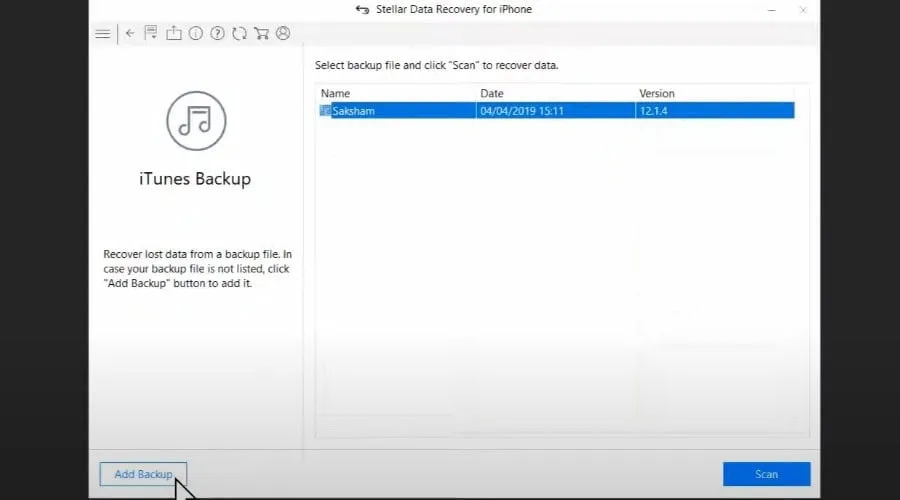
12. 對於 iCloud 備份,請遵循相同的流程,但選擇從 iCloud 備份還原。輸入您的 iCloud 憑證,從備份清單中進行選擇,然後點選「掃描」。
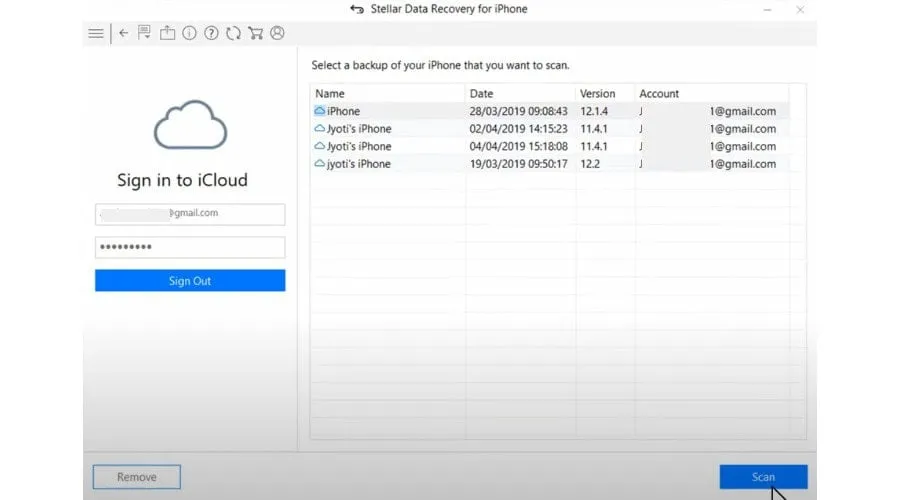
就是這麼簡單!
關於頂級 iPhone 資料恢復軟體的最終想法
當您發現自己無法從 iPhone 檢索資料時,使用恢復軟體會非常有幫助。其用戶友好的介面、廣泛的恢復功能和價格合理的選項使 Stellar Data Recovery for iPhone 成為我的首選,其額外的工具包功能更是錦上添花。
然而,列出的所有替代方案也提供了可靠的解決方案。哪一個引起您的興趣?請隨時在下面的評論部分分享您的想法!



發佈留言